Planen von Verkettungen zwischen Datenpunkten
Prozess:
•Erstellen und Bearbeiten von Verkettungen zwischen den Datenpunkten.
Voraussetzung:
•Einfügen der ZBS Streckenausrüstung (Datenpunkte)
Beschreibung:
Das Erstellen und Bearbeiten von Verkettungen zwischen den Datenpunkten kann über den Dialog 'Balisentechnik ZBS/ETCS' - Register 'Verkettung' vorgenommen werden. Die Erstellung von Verkettungen und Hilfsverkettungen erfolgt mithilfe der Topologie.
Wurde auf dem Register 'Datenpunkte' ein Datenpunkt markiert, werden auf dem Register 'Verkettung' alle zugehörigen Verkettungen zu diesem Datenpunkt angezeigt. Wurde kein Datenpunkt markiert, werden alle im Projekt vorhandenen Verkettungen angezeigt.
Auf der linken Seite des Registers werden die Grundverkettungen mit ihren wesentlichen Eigenschaften angezeigt. Wird eine Grundverkettung auf der linken Seite ausgewählt, werden auf der rechten Seite des Registers die zugehörigen Hilfsverkettungen mit ihren wesentlichen Eigenschaften angezeigt.
Über die Schaltflächen stehen folgende Funktionalitäten zur Verfügung:
•Erstellen einer neuen Verkettung zwischen Datenpunkten (Beschreibung unter Schritt 3).
•Anzeigen und Bearbeiten der Eigenschaften einer Grundverkettung (Beschreibung unter Schritt 4).
•Anzeigen der zu einer Verkettung gehörenden Datenpunkte in der Zeichnung (Beschreibung unter Schritt 5).
•Automatisches Erstellen fehlender Hilfsverkettungen nach dem Löschen (Beschreibung unter Schritt 6).
•Automatische Neuberechnung von Distanzen nach der Bearbeitung von Verkettungen (Beschreibung unter Schritt 7).
•Automatische Neuermittlung von Reaktionen nach der Bearbeitung von Verkettungen (Beschreibung unter Schritt 8).
•Löschen einer Grundverkettung (Beschreibung unter Schritt 9).
•Zoomen einer Verkettung (Beschreibung unter Schritt 10).
•Anzeigen und Bearbeiten der Eigenschaften einer Hilfsverkettung (Beschreibung unter Schritt 11).
•Aufnehmen eines neuen Zwischenpunktes zu einer Verkettung (Beschreibung unter Schritt 12).
•Anzeigen des Zieldatenpunktes einer Hilfsverkettung in der Zeichnung (Beschreibung unter Schritt 13).
•Markieren eines Verkettungsstützpunktes (Beschreibung unter Schritt 14).
•Löschen einer Hilfsverkettung (Beschreibung unter Schritt 15).
•Zoomen einer Hilfsverkettung (Beschreibung unter Schritt 16).
Vorgehensweise:
1.Die Funktion 'Datenpunkte' starten.
Befehlszeile: ZBS_DP
Multifunktionsleiste: ProSig EPU -> Ausrüstung ETCS -> Datenpunkte
2.Sollen Verkettungen zu einem bestimmten Datenpunkt angezeigt oder bearbeitet werden, ist der zugehörige Datenpunkt auf dem Register 'Datenpunkte' auszuwählen, bevor das Register 'Verkettung' aufgeschaltet wird.
Sollen alle vorhandenen Verkettungen im Projekt angezeigt werden oder neue Verkettungen erstellt werden, kann direkt das Register 'Verkettung' aufgeschaltet werden.
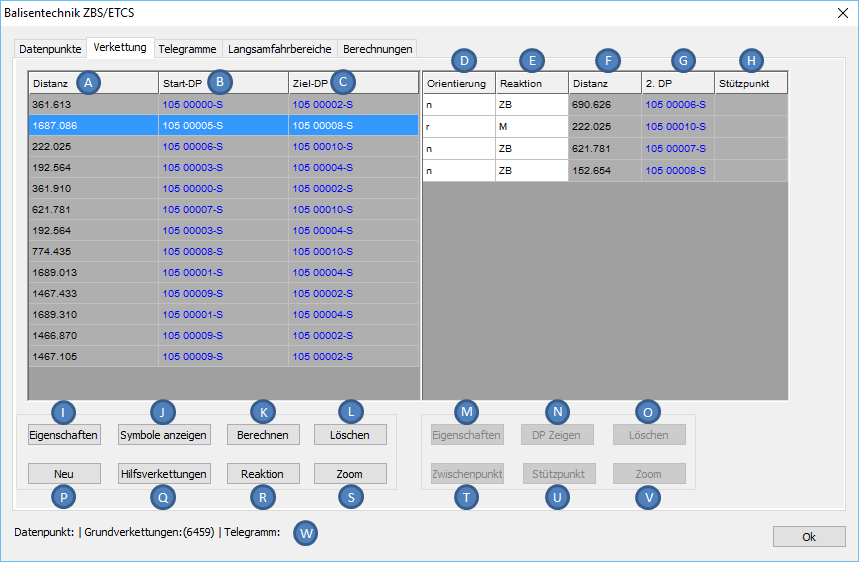
Bild: Dialog 'Balisentechnik ZBS/ETCS' - Register 'Verkettung' mit allen vorhandenen Verkettungen im Projekt
oAuf der linken Seite des Registers werden die Grundverkettungen mit ihren wesentlichen Eigenschaften angezeigt. Wird eine Grundverkettung auf der linken Seite gewählt, werden auf der rechten Seite des Registers die zugehörigen Hilfsverkettungen mit ihren wesentlichen Eigenschaften angezeigt.
oDie Grundverkettungen werden mit folgenden Eigenschaften angezeigt (Beschreibung der Eigenschaften siehe Schritt 4):
▪'Distanz' (A)
▪'Start-DP' (B)
▪'Ziel-DP' (C)
oDie Hilfsverkettungen werden mit folgenden Eigenschaften angezeigt (Beschreibung der Eigenschaften siehe Schritt 11):
▪'Orientierung' (D)
▪'Reaktion' (E)
▪'Distanz' (F)
▪'2. DP' (G)
▪Die Eigenschaft 'Stützpunkt' (H) einer Hilfsverkettung besagt, ob es sich bei dem aktuellen Zwischenpunkt um einen Verkettungsstützpunkt handelt (Beschreibung unter Schritt 14).
oIm unteren Bereich des Dialoges wird zur Information die Bezeichnung der markierten Grundverkettung angezeigt (I), wenn diese nicht belegt ist, wird die Objekt-ID angezeigt.
3.Mit der Schaltfläche 'Neu' (P) kann eine neue Verkettung zwischen Datenpunkten angelegt werden. Die Verkettung ist entlang der Topologie (Layer PRS-TOPOLOGIE) zu wählen.
oNach Auswahl des Start- und Zieldatenpunktes der Verkettung werden alle zwischenliegenden Datenpunkte mithilfe der Topologie ermittelt. Es ist aber auch möglich, alle Datenpunkte einer Verkettung einzeln nacheinander auszuwählen. Datenpunkte, bei denen die 'Anwendungskennung' nicht 'S' ist, werden von der Funktion ignoriert. Aus der Reihenfolge der Auswahl sollte sich mindestens ein fahrbarer Weg ergeben. Die Auswahl wird mit der Eingabetaste oder durch Klicken mit der rechten Maustaste abgeschlossen.
oFür alle fahrbaren Wege zwischen Start- und Zieldatenpunkt werden die möglichen Verkettungen und die zugehörigen Hilfsverkettungen automatisch erzeugt. Die Werte für Distanz (A, F) werden automatisch anhand der Topologie ermittelt. Die Werte für Orientierung (D) und Reaktion (E) werden automatisch in den jeweiligen Zieldatenpunkten eingetragen. Nicht gewünschte Verkettungen können anschließend gelöscht werden, wie in Schritt 9 und Schritt 15 beschrieben.
oWird eine neue Verkettung angelegt, die nicht den zuvor gefilterten Datenpunkt als Startdatenpunkt besitzt, wird sie nicht angezeigt.
oDie Verkettung ist ein PSO-Bereichsobjekt und wird auf dem Layer 'PRS-ZBS-VERKETTUNG' abgelegt.
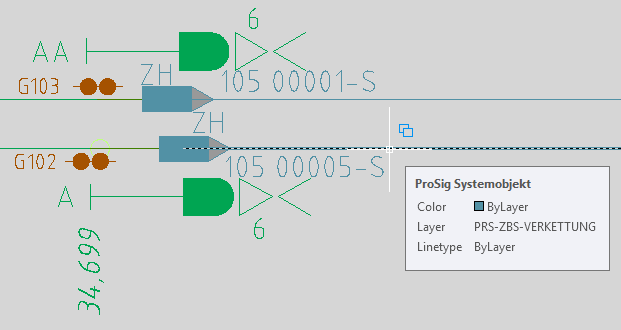
Bild: Darstellung einer Verkettung in der Zeichnung
oDie Hilfsverkettungen sind PSO-Bereichsobjekte und werden auf dem Layer 'PRS-ZBS-HILFSVERKETTUNG' abgelegt.

Bild: Darstellung einer Hilfsverkettung in der Zeichnung
4.Nach Markieren einer Grundverkettung kann über die Schaltfläche 'Eigenschaften' (A) der Dialog 'Objekteigenschaften' aufgeschaltet werden. Hier werden alle Eigenschaften der ausgewählten Verkettung angezeigt und können bearbeitet werden.
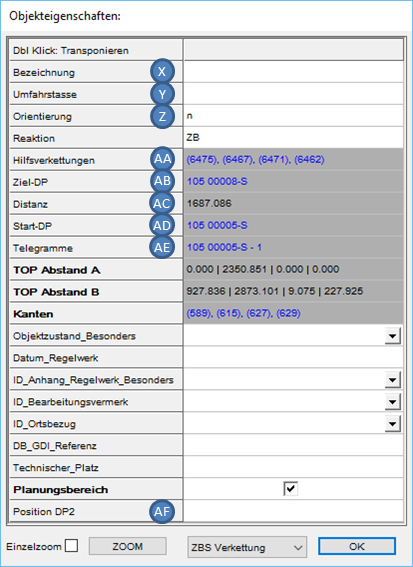
Bild: Objekteigenschaften einer ZBS-Grundverkettung
oFür die Eigenschaft 'Bezeichnung' (X) kann eine optionale benutzerdefinierte Bezeichnung für eine Grundverkettung angegeben werden.
oFür die Eigenschaft 'Umfahrstraße' (Y) kann optional eine Umfahrstraße zu einer Verkettung angegeben werden.
oDie Eigenschaft 'Orientierung' (Z) hat für eine Grundverkettung immer den Wert 'n'.
oDie Eigenschaft 'Hilfsverkettungen' (AA) enthält eine Verlinkung auf die zugehörigen Objekte 'ZBS-Hilfsverkettung'.
oDie Eigenschaft 'Ziel-DP' (C, AB) enthält eine Verlinkung zum Objekt des Zieldatenpunktes einer Verkettung.
oDie Eigenschaft 'Distanz' (A, AC) einer Grundverkettung beschreibt den Gesamtabstand in Metern vom Startdatenpunkt zum Zieldatenpunkt der Verkettung.
oDie Eigenschaft 'Start-DP' (B, AD) enthält eine Verlinkung zum Objekt des Startdatenpunktes einer Verkettung.
oDie Eigenschaft 'Telegramme' (AE) enthält eine Verlinkung zum zugehörigen Objekt 'Telegramm'.
oMit der Eigenschaft 'Position DP2' (AF) wird die Position der Verkettung beim Export in die Datenpunkttabelle 2 bestimmt. Der Wert ist als Ganzzahl anzugeben.
5.Nach Markieren einer Grundverkettung können über die Schaltfläche 'Symbole anzeigen' (J) die zur Verkettung gehörigen Datenpunkte in der Zeichnung gezoomt werden. Der Dialog 'Balisentechnik ZBS/ETCS' wird temporär weggeschaltet und die Datenpunkte werden in die Bildschirmmitte gezoomt und farbig markiert.
Durch Betätigen der Eingabetaste oder Klicken der rechten Maustaste in die Zeichnung wird der Dialog wieder aufgeschaltet.

Bild: Zoomen der zugehörigen Datenpunkte zu einer Verkettung mit der Schaltfläche 'Symbole anzeigen'
6.Nach Auswahl einer Grundverkettung können mit der Schaltfläche 'Hilfsverkettungen' (Q) automatisch fehlende Hilfsverkettungen (entstanden z. B. durch manuelles Löschen, siehe Löschen von Hilfsverkettungen in Schritt 15) erkannt und erstellt werden.
oDie Zieldatenpunkte (G) der Hilfsverkettungen werden automatisch entlang der Topologie ermittelt.
oFür die neu erstellten Hilfsverkettungen wird automatisch eine Orientierung (D) eingetragen. (Beschreibung der Eigenschaften von Hilfsverkettungen siehe Schritt 11)
oDie Distanzen der neuen Hilfsverkettungen (F) und der Grundverkettung (A) erhalten den Wert -1.000. Dies bedeutet, dass der Abstand nicht mehr gültig und neu zu berechnen ist (Neuermitteln von Distanzen siehe Schritt 7).
oDie Reaktionen der neuen Hilfsverkettungen werden beim Erstellen nicht ermittelt (Neuermitteln von Reaktionen siehe Schritt 8)
7.Mit der Schaltfläche 'Berechnen' (K) können für eine markierte Verkettung und deren Hilfsverkettungen fehlende Distanzen (Wert = -1.000) automatisch neu ermittelt werden.
8.Mit der Schaltfläche 'Reaktion' (R) können für die Hilfsverkettungen einer markierten Verkettung Reaktionen gemäß der Vorschrift automatisch neu ermittelt werden.
oWar die Eigenschaft 'Reaktion' (E) der Hilfsverkettung zuvor leer, wird der neue Wert eingetragen.
oEnthielt die Eigenschaft 'Reaktion' (E) der Hilfsverkettung zuvor bereits einen Wert, der nicht mit der Neuberechnung übereinstimmt, wird ein entsprechender Report ausgegeben.
oWar zuvor keine Verkettung markiert, wird die Berechnung für alle vorhandenen Hilfsverkettungen im Projekt ausgeführt.
9.Mit der Schaltfläche 'Löschen' (L) kann eine markierte Grundverkettung inklusive der zugehörigen Hilfsverkettungen gelöscht werden. Voraussetzung hierbei ist, dass der Verkettung keine Telegramme zugeordnet sind, sonst erscheint eine entsprechende Meldung.

Bild: Meldung beim Löschen einer Verkettung, wenn ein Telegramm zugeordnet ist
10.Nach Markieren einer Grundverkettung kann mit der Schaltfläche 'Zoom' (S) das zugehörige Bereichsobjekt 'ZBS Verkettung' in der Zeichnung gezoomt werden. Der Dialog 'Balisentechnik ZBS/ETCS' wird temporär weggeschaltet und die Verkettung wird in die Bildschirmmitte gezoomt und farbig markiert.
Durch Betätigen der Eingabetaste oder Klicken der rechten Maustaste in die Zeichnung wird der Dialog wieder aufgeschaltet.

Bild: Zoomen des Bereichsobjektes 'Verkettung' mit der Schaltfläche 'Zoom'
11.Nach Markieren einer Hilfsverkettung kann über die Schaltfläche 'Eigenschaften' (M) der Dialog 'Objekteigenschaften' aufgeschaltet werden. Hier werden alle Eigenschaften der ausgewählten Hilfsverkettung angezeigt und können bearbeitet werden.
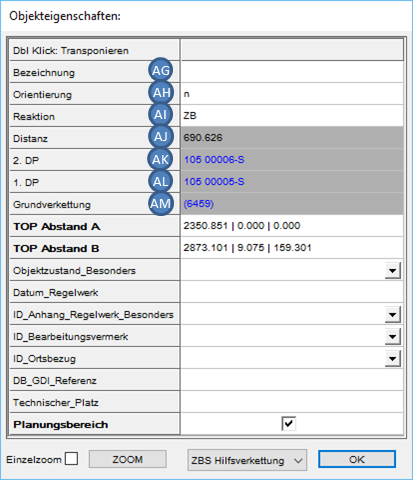
Bild: Objekteigenschaften einer ZBS-Hilfsverkettung
oFür die Eigenschaft 'Bezeichnung' (AG) kann eine optionale benutzerdefinierte Bezeichnung für eine Hilfsverkettung angegeben werden.
oDie 'Orientierung' (D, AH) einer Hilfsverkettung wird automatisch beim Erstellen der Verkettung aufgrund der Orientierung des zugehörigen Zieldatenpunktes zur topologischen Kante ermittelt.
oDie 'Reaktion' (E, AI) einer Hilfsverkettung wird automatisch auf Basis der Orientierung des Zieldatenpunktes der Hilfsverkettung und seines Typs ermittelt.
oDie Eigenschaft 'Distanz' (F, AJ) einer Hilfsverkettung beschreibt den Abstand in Metern vom Startdatenpunkt zum Zieldatenpunkt einer Hilfsverkettung.
oDie Eigenschaft '2. DP' (AK, siehe auch G) enthält eine Verlinkung zum Objekt des Zieldatenpunktes der Hilfsverkettung.
oDie Eigenschaft '1. DP' (AL) enthält eine Verlinkung zum Objekt des Startdatenpunktes der Hilfsverkettung.
oDie Eigenschaft 'Grundverkettung' (AM) enthält eine Verlinkung zum zugehörigen Objekt 'ZBS-Verkettung'.
12.Nach Markieren einer Hilfsverkettung kann über die Schaltfläche 'Zwischenpunkt' (T) ein Datenpunkt in der Zeichnung gewählt werden, der als neuer Zwischenpunkt in die Verkettung aufgenommen wird und somit diese weiter unterteilt.
oDie aufzuteilende Hilfsverkettung wird automatisch ermittelt. Es werden zwei neue Hilfsverkettungen erstellt:
1.neue Hilfsverkettung vom ersten Datenpunkt der alten Hilfsverkettung bis zum Zwischenpunkt
2.neue Hilfsverkettung vom Zwischenpunkt bis zum zweiten Datenpunkt der alten Hilfsverkettung
oDie vorherigen Belegungen der Eigenschaften 'Orientierung' (D) und 'Reaktion' (E) werden in die zweite neue Hilfsverkettung übernommen.
oFür die erste neue Hilfsverkettung wird die 'Orientierung' (D) neu ermittelt.
oDie Reaktion (E) der ersten neuen Hilfsverkettung kann neu ermittelt werden, wie unter Schritt 8 beschrieben.
oDie Distanzen der neuen Hilfsverkettungen (F) und der Grundverkettung (A) erhalten den Wert -1.000. Dies bedeutet, dass der Abstand nicht mehr gültig und neu zu berechnen ist (siehe Schritt 7).
13.Nach Markieren einer Hilfsverkettung kann über die Schaltfläche 'DP Zeigen' (N) der zugehörige Zieldatenpunkt (G) in der Zeichnung gezoomt werden. Der Dialog 'Balisentechnik ZBS/ETCS' wird temporär weggeschaltet und die Verkettung wird in die Bildschirmmitte gezoomt und farbig markiert.
Durch Betätigen der Eingabetaste oder Klicken der rechten Maustaste in die Zeichnung wird der Dialog wieder aufgeschaltet.
14.Nach Markieren einer Hilfsverkettung kann über die Schaltfläche 'Stützpunkt' (U) der zugehörige Zieldatenpunkt (G) als Stützpunkt der Verkettung markiert werden. War er bereits als Stützpunkt markiert, wird er wieder demarkiert.
In anderen Grundverkettungen, die ebenfalls diesen Stützpunkt benutzen, ist die Markierung als Stützpunkt analog vorzunehmen.
15.Mit der Schaltfläche 'Löschen' (L) kann eine ausgewählte Hilfsverkettung gelöscht werden. Die verbleibenden, angrenzenden Hilfsverkettungen werden automatisch miteinander verbunden.
oDie Distanzen der neuen Hilfsverkettung (F) und der Grundverkettung (A) erhalten den Wert -1.000. Dies bedeutet, dass der Abstand nicht mehr gültig und neu zu berechnen ist (siehe Schritt 7).
16.Nach Markieren einer Hilfsverkettung kann mit der Schaltfläche 'Zoom' (S) das zugehörige Bereichsobjekt 'ZBS-Hilfsverkettung' in der Zeichnung gezoomt werden. Der Dialog 'Balisentechnik ZBS/ETCS' wird temporär weggeschaltet und die Hilfsverkettung wird in die Bildschirmmitte gezoomt und farbig markiert.
Durch Betätigen der Eingabetaste oder Klicken der rechten Maustaste in die Zeichnung wird der Dialog wieder aufgeschaltet.
